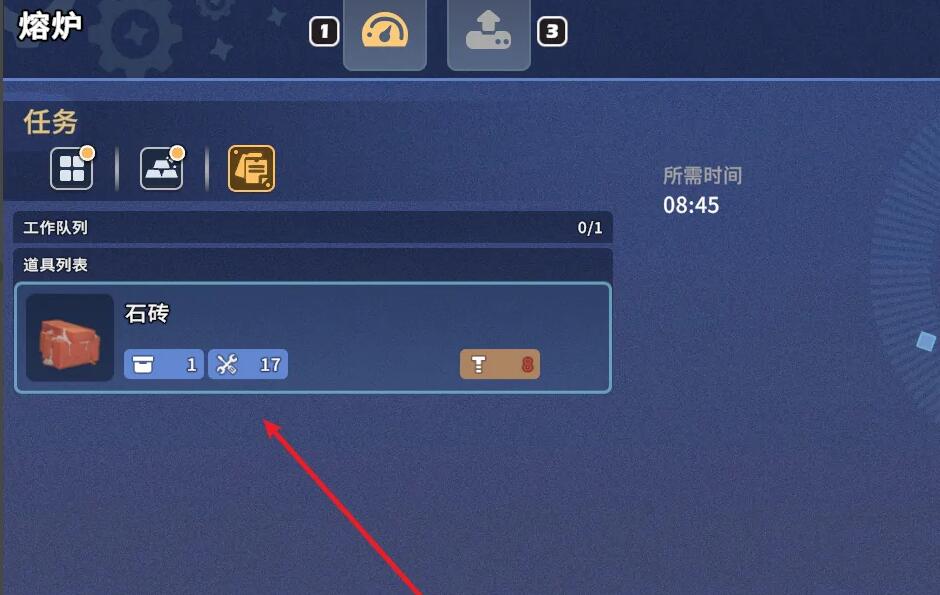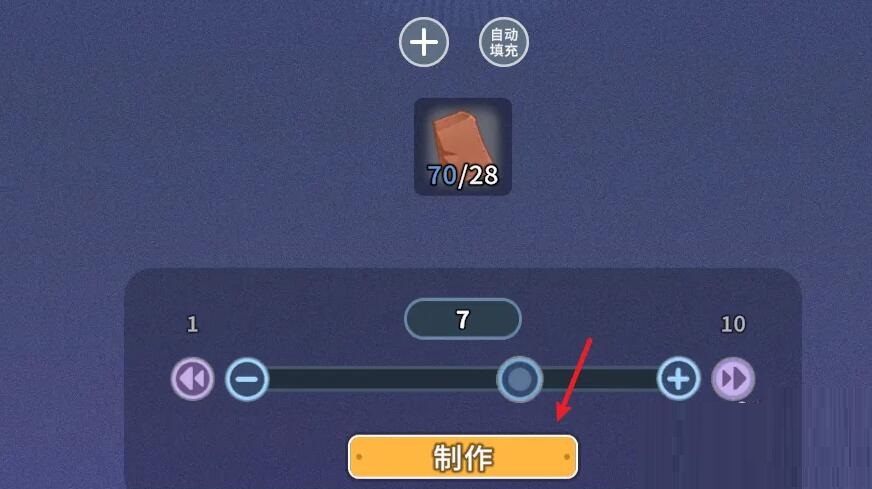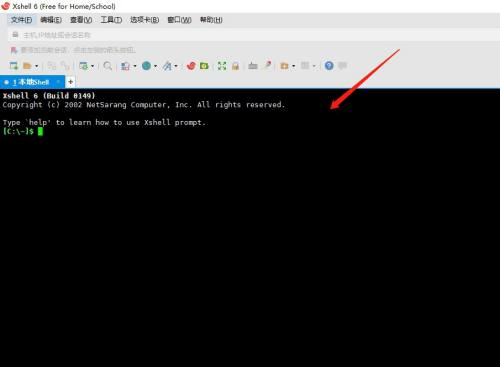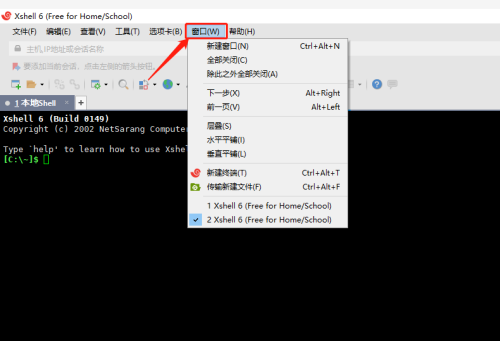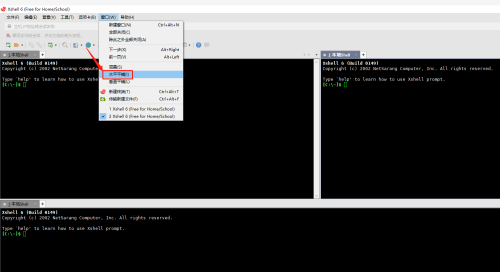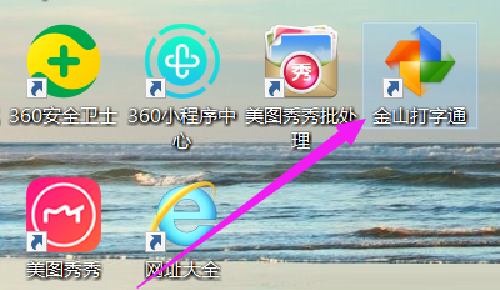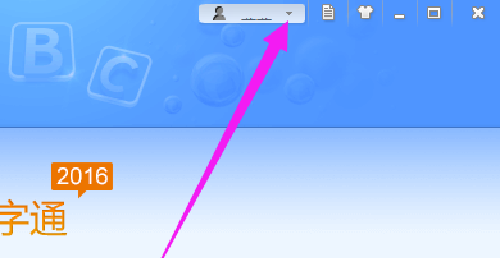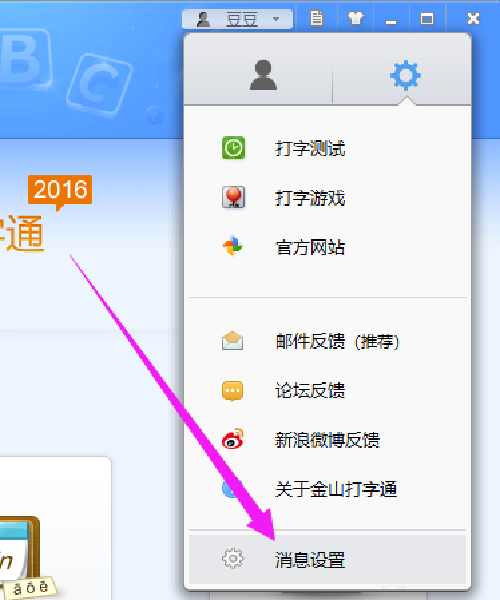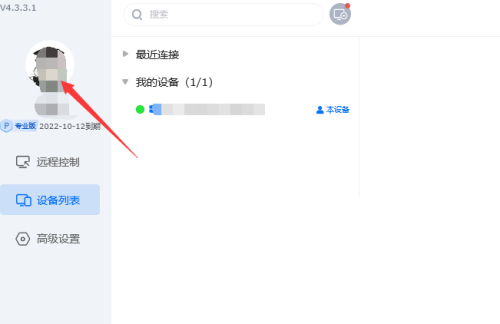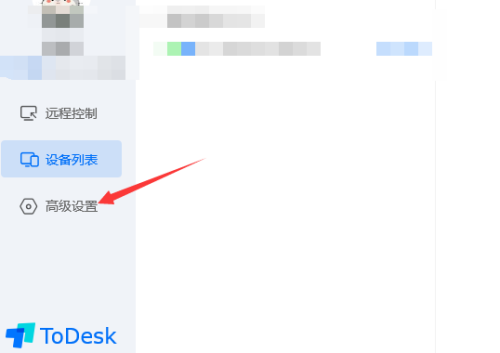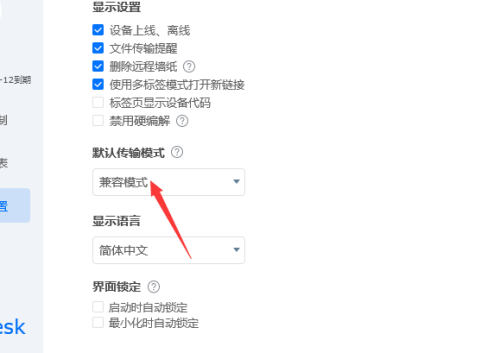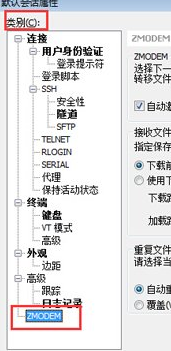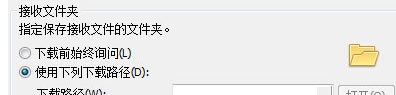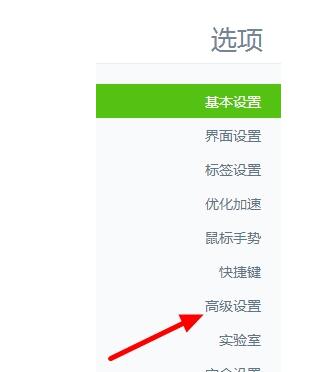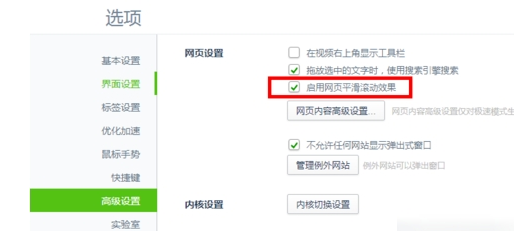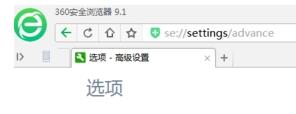AutoCAD2016(64)中设置栅格间距的具体操作流程是什么
1
2024-10-26
在使用AutoCAD2016(64)软件进行绘图时,设置合适的小格间距可以帮助我们更加精确地进行操作。下面就来介绍一下如何在AutoCAD2016(64)中调整栅格间距的详细步骤:第一步:启动AutoCAD201
在使用AutoCAD2016(64)软件进行绘图时,设置合适的小格间距可以帮助我们更加精确地进行操作。下面就来介绍一下如何在AutoCAD2016(64)中调整栅格间距的详细步骤:
第一步:启动AutoCAD2016(64)程序

第二步:定位"网格"图标
在AutoCAD2016(64)软件界面的右下角,有一个代表网格的图标,我们需要将其选中。

第三步:打开"网格设置"对话框
当鼠标右键点击网格图标后,在弹出的菜单中选择"网格设置"选项,即可打开设置栅格间距的对话框。

第四步:调整"X轴"和"Y轴"间距
在打开的"网格设置"对话框中,我们可以看到"栅格X轴间距"和"栅格Y轴间距"两个选项。将这两个参数的值分别输入想要的数值,即可完成栅格间距的设置。

除了调整栅格间距,我们还可以通过设置"网格模式"来改变网格的样式,例如选择点网、多边形网、矩形网等。此外,"网格选项"中的"网格线颜色"、"网格线宽度"等参数也可以进行自定义设置,以适应不同的绘图需求。
AutoCAD2016(64)中调整栅格间距是一项非常实用的技能,掌握了这一点,我们就可以更加精确、高效地进行绘图工作。希望通过本文的介绍,大家能够顺利地完成栅格间距的设置,提高绘图效率。